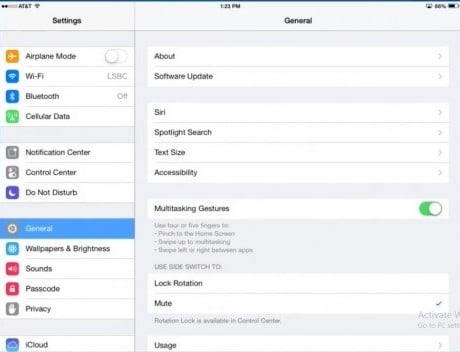Như các bạn đã biết thì đa phần các thiết bị của Apple chạy iOS có rất nhiều thứ để cho người dùng có thể khám phá. Và Để nâng cao trải nghiệm người dùng, thì đa phần các ứng dụng đang chạy trên các thiết bị như vậy sẽ liên thu thập thông tin và lưu giữ nó để sử dụng trong tương lai, cũng như trong quá trình hoạt động thì nó sẽ tạo ra File rác. Một số chi tiết được lưu trữ trong bộ nhớ gọi là Cache để lấy thông tin nhanh chóng. Tuy nhiên, theo thời gian, thì những Apps có thể chiếm nhiều bộ nhớ hơn và giảm tốc độ cũng như sự hiệu quả của điện thoại.
Nhưng các thiết bị của Apple thì về ý nghĩa thì những ứng dụng đang chạy ngầm không sẽ được phân bổ bộ nhớ cache và khi bạn đóng ứng dụng sẽ sẽ ngừng sử dụng bất kỳ bộ nhớ nào khác. Thế nhưng với nhiều ứng dụng và lâu ngày sử dụng thì bạn cần phải biết làm thế nào để xóa bộ nhớ Cache, để giúp iPhone của bạn chạy nhanh, mượt hơn. Và trong hôm nay mình sẽ hướng dẫn các bạn cách xóa bộ nhớ Cache trên iPhone và để tối ưu hóa các thiết bị iOS của bạn để nó hoạt động nhanh hơn.
Cách 1: Hướng dẫn xóa bộ nhớ cache Safari trên iPhone / iPad?
Ứng dụng Safari trong bất kỳ iPhone hay iPad nào được thiết kế để nâng cao trải nghiệm người dùng và giúp người dùng dễ dàng duyệt web. Nó cho phép người dùng iOS truy cập các dịch vụ internet một cách dễ dàng trong khi vẫn giữ an toàn.
Người dùng thậm chí có thể thêm dấu trang để lấy một trang web một cách nhanh chóng. Để làm tất cả điều này, ứng dụng Safari trên điện thoại của bạn sẽ cần phải lưu trữ thông tin trong bộ nhớ Cache của bạn để nó có thể được truy cập nhanh. Nhưng vì một lý do nào đó, nếu bạn muốn xóa nó để giúp tăng bộ nhớ trong trên iPhone, thì đây là cách để xóa bộ nhớ cache của Safari đơn giản nhất. Thực hiện theo các bước dưới đây để bắt đầu nhé
Bước 1: Vào Cài đặt của điện thoại
Mở “Cài đặt” trên thiết bị iOS mà bạn muốn xóa bộ nhớ cache Safari. (Nó có biểu tượng bánh răng trên nền màu xám và có thể được tìm thấy trong màn hình chính của thiết bị).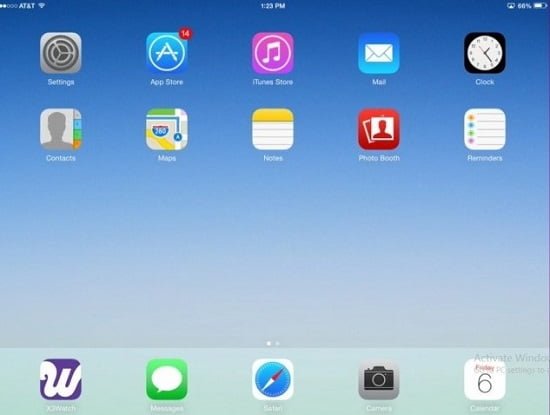
Bước 2: Chọn “Safari”
Kéo xuống và tìm ứng dụng “Safari”. Bây giờ, bấm vào “Safari” để mở nó.
Bước 3: chạm vào “Xóa lịch sử và dữ liệu trang web”
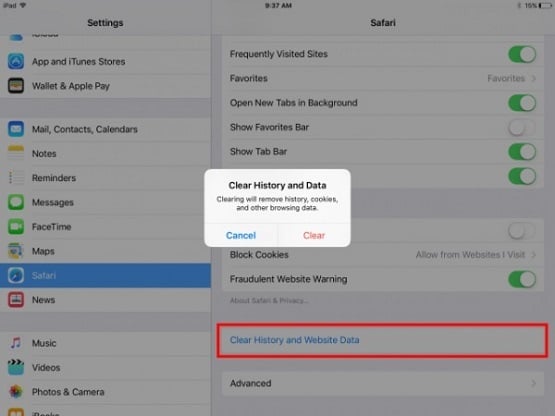 Trong màn hình mới, bạn hãy kép xuống cuối để tìm phần “Xóa lịch sử và dữ liệu trang web” (Clear History and Website Data) và bấm vào nó để tiến hành xóa. Và Nếu bạn đang sử dụng iPad, thì tính năng này sẽ nằm bên phải của màn hình.
Trong màn hình mới, bạn hãy kép xuống cuối để tìm phần “Xóa lịch sử và dữ liệu trang web” (Clear History and Website Data) và bấm vào nó để tiến hành xóa. Và Nếu bạn đang sử dụng iPad, thì tính năng này sẽ nằm bên phải của màn hình.
Bước 4: Chọn xác nhận xóa dữ liệu
Sau đó sẽ có một tab bật lên, và bạn jaux bấm vào tùy chọn “Clear” (xóa) để xác nhận việc xoá bộ nhớ cache trong điện thoại của bạn.
Cách 2: Cách xóa bộ nhớ cache của các ứng dụng
Không chỉ ứng dụng Safari chiếm dung lượng lưu trữ để cải thiện trải nghiệm người dùng và làm cho ứng dụng hoạt động nhanh hơn nhưng hầu hết các ứng dụng khác mà bạn đã cài đặt trên thiết bị iOS sẽ tiêu tốn một số bộ nhớ ngoài lượng tải xuống của nó. Nếu bạn đang gặp bất kỳ sự cố nào với một ứng dụng cụ thể khác với Safari, bạn có thể nghĩ rằng việc xoá bộ nhớ cache của ứng dụng sẽ làm bạn được ưu tiên hơn. Nhưng không phải với thiết bị iOS là bộ nhớ cache của ứng dụng không thể bị xóa mà không cần gỡ cài đặt. Bạn có thể giải phóng không gian trên iPhone bằng cách gỡ cài đặt và cài đặt lại ứng dụng. Vì vậy, đây là cách để xóa bộ nhớ cache của iPhone từ Cài đặt ứng dụng.
Bước 1: Mở ứng dụng Cài đặt
Mở “Cài đặt” trên thiết bị iOS mà bạn muốn xóa bộ nhớ .
Bước 2: vào tính năng Chung (General)
Bây giờ, bạn hãy kéo xuống và chạm vào mục “Chung” (General) nhé
Bước 3: Chọn vào Storage & iCloud Usage
Tiếp đến bạn hãy chọn vào “Storage & iCloud” trong phần Usage của mục General.
Bước 4: chọn “Quản lý bộ nhớ”
Bây giờ bạn sẽ có thể tìm thấy một số tính năng trong mục Bộ nhớ (Storage). Nhấn vào mục “Quản lý bộ nhớ” trong đó. Và sau đó nó sẽ xuất hiện lên danh sách tất cả các ứng dụng đang chạy trên điện thoại của bạn cùng với thống kê bộ nhớ còn trống bao nhiêu, sử dụng hết bao nhiêu.
Bước 5: Xóa và cài đặt lại ứng dụng cần thiết
Chạm vào ứng dụng nào có dung lượng nhiều nhất. Rồi bấm vào Xóa ứng dụng (Delete App) trong phần Tài liệu & Dữ liệu (Documents & Data) Và sao đó Thao tác này sẽ xóa bộ nhớ cache trên điện thoại của bạn. Bây giờ, hãy đến Cửa hàng ứng dụng và tải lại ứng dụng đó.
Cách 3: Cách xóa bộ nhớ cache Trình duyệt Chrome
Việc Xoá bộ nhớ cache của ứng dụng không được thực hiện bằng tay trong iPhone và iPad. Tuy nhiên, có một số ứng dụng như Safari cho phép xóa bộ nhớ cache và dữ liệu ngay trên ứng dụng đó. Và nó được phát triển độc quyền cho phép bởi nhà phát triển ứng dụng. Thế nên Google Chrome là một ví dụ như vậy, vì nó cho phép người dùng xóa bộ nhớ cache của ứng dụng. Cũng như nó là một ứng dụng tạo ra Cache khá là nhiều.
- Mở ứng dụng Google Chrome
- Chọn vào “Cài đặt” Bây giờ, (bạn hãy bấm vào 3 dấu chấm hoặc 3 dấu gạch ngang ở trên cùng bên phải của màn hình)

- chọn vào mục Bảo Mật
- Kéo xuống và chạm vào phần “Bảo mật”
- Bây giờ, hãy nhấp vào phần “Xoá Dữ liệu Duyệt web” là được. (Ngoài ra thì bạn có thể Chọn loại dữ liệu bạn muốn xóa trong phần tiếp theo. Nếu bạn chỉ muốn chọn bộ nhớ cache, hãy chọn nó và xác nhận là xong).

Kết Luận
Với hướng dẫn xóa bộ nhớ Cache trên IOS như thế thì chắc chắn các bạn sẽ làm được ngay, và sẽ thấy điện thoại của mình sẽ chạy mượt hơn, cũng như tăng được một ít cho bộ nhớ trong nữa đấy.
Mục Lục Bài Viết